إعدادات WordPress: قائمة تحقق مستخدم جديد
نشرت: 2022-03-31يعرف العديد من المستخدمين WordPress لطبيعته المرنة والقابلة للتخصيص. لهذا السبب ، من المنطقي أن يكون لديك الكثير من التحكم لجعل النظام الأساسي خاصًا بك. تمنحك شاشات إعدادات WordPress كل الطرق تقريبًا لتخصيص كيفية تعامل موقعك مع وظائفه الموجودة تحت الغطاء.
ستجد كل ما تحتاجه داخل لوحة معلومات WordPress الخاصة بك. بينما توفر الشاشات الافتراضية مجموعة كبيرة من العناصر للتغيير ، قد تضيف بعض المكونات الإضافية أيضًا خياراتها الخاصة إلى المجموعة. في حين أنه يمكن أن يصبح ساحقًا ، إلا أنه لا يجب أن يكون كذلك.
بالنسبة إلى هذا المنشور ، سنلقي نظرة على شاشات إعدادات WordPress ، ونوضح لك ما تعنيه جميعًا. من هناك ، سنقدم لك قائمة مرجعية سريعة بالاعتبارات التي يجب مراعاتها لإنشاء موقع جديد تمامًا.
لماذا يجب أن تكون مهمتك الأولى هي تخصيص شاشات إعدادات WordPress
يحتوي تثبيت WordPress الجديد تمامًا على وظائف كاملة من البداية. رغم ذلك ، سيكون لديك بعض الأعمال التي يتعين عليك القيام بها من أجل تخصيص النظام الأساسي. هذا لأن التثبيت الافتراضي يجب أن يجذب عددًا كبيرًا من المستخدمين. علاوة على ذلك ، تتمثل إحدى النقاط الرئيسية في WordPress في أنك ستقوم بتوسيعه باستخدام السمات والمكونات الإضافية.
بغض النظر ، إحدى الطرق التي يمكنك من خلالها إعداد بعض التحسينات الفنية هي تخصيص صفحات إعدادات WordPress. يمكنك العثور على رابط كل شاشة ضمن رابط الإعدادات في الشريط الجانبي للوحة القيادة:
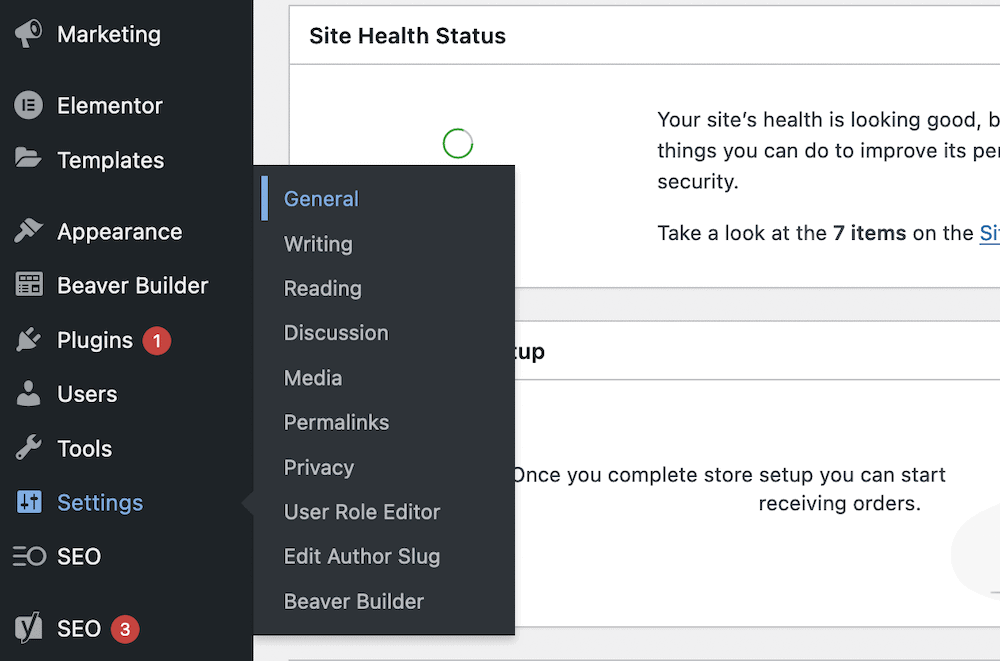
في حين أن هناك سبع صفحات افتراضية ، قد تضيف السمات والمكونات الإضافية الأخرى صفحات الإعدادات هنا. هذا منطقي ، على الرغم من أنه ليس معيارًا إلزاميًا للمطورين.
ستجد أيضًا أن تثبيت WordPress الافتراضي يحتاج إلى بعض التعديلات المحددة لمنح موقعك بداية جيدة. في الواقع ، يمكنك تغيير هذه الإعدادات عدة مرات أثناء تطوير موقعك ، على الرغم من أنك ستغير الأشياء بشكل أقل عندما يكون الموقع نشطًا.
على هذا النحو ، نعتقد أن العمل مع إعدادات WordPress الخاصة بك هو المهمة الأولى التي يجب عليك تنفيذها قبل أي شيء آخر. خلال الأقسام القليلة التالية ، سنوضح لك السبب (وكيف).
التنقل في صفحات إعدادات WordPress
بينما يمكن أن تكون هناك صفحات إعدادات مخصصة وأطراف ثالثة على لوحة معلومات WordPress الخاصة بك ، سنركز على تلك المضمنة في تثبيت WordPress الافتراضي:
- عام. يتيح لك هذا تعديل المعلومات الأساسية لموقعك ، مثل عنوان الموقع وتنسيق التاريخ.
- جاري الكتابة. ستستخدم هذه الشاشة لتعيين بعض الخيارات المتعلقة بنشر المحتوى.
- قراءة. ستظهر على هذه الشاشة عدة مرات ، حيث إنها تساعد المستخدمين لديك على رؤية المحتوى المناسب على موقعك.
- مناقشة. هناك ثروة من الخيارات هنا ، وكلها تتعلق بالتعليق والاعتدال.
- وسائل الإعلام. في تنسيقها الافتراضي ، تحتوي هذه الصفحة على عدد قليل حتى الآن من الخيارات الأساسية لتغيير حجم وتنظيم عمليات تحميل الصور.
- الروابط الثابتة. تتيح لك هذه الشاشة تعيين بنية افتراضية للرابط الثابت. على هذا النحو ، فهي واحدة من أوائل الشركات التي ستأتي إليها.
- خصوصية. هنا ، ستعمل مع إعدادات سياسة الخصوصية الخاصة بك ، والتي تكون ذات صلة بالمواقع الحديثة.
بعد أن ننتهي من التفسيرات ، سنقدم لك قائمة تحقق سريعة في حال لم تكن متأكدًا من أين تبدأ بإعدادات WordPress الخاصة بك.
1. عامة
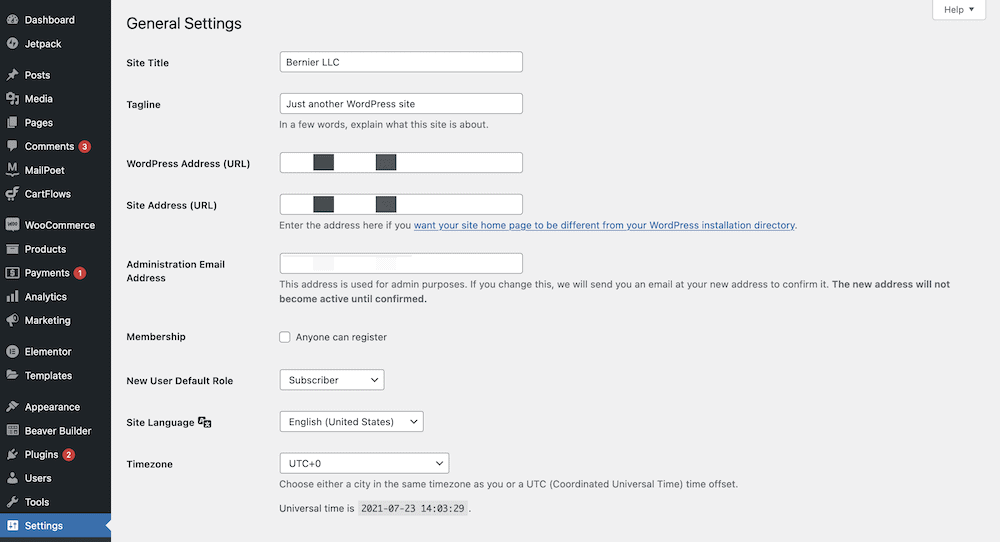
تعد الإعدادات> الشاشة العامة واحدة من عدد قليل من صفحات "التعيين والنسيان" ضمن إعدادات WordPress بالكامل ، وستكون الخيارات هنا ضرورية لموقع جديد.
جانبا ، يمكن أن تفعل الكثير من صفحات إعدادات WordPress إعادة تسمية ، لأنها ليست وصفية بما فيه الكفاية. لا تعطي الشاشة العامة العدالة لكيفية تمثيل هذه الخيارات للإعدادات الأساسية.
يوجد ستة أقسام تقريبية هنا ، ويتيح لك الأول تعيين عنوان موقعك وشعاره:
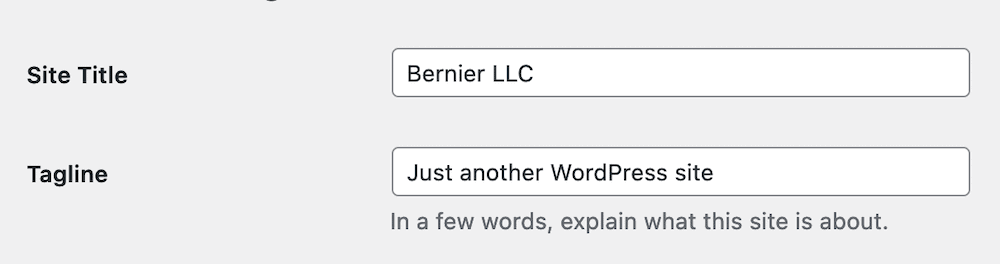
لاحظ أنه بالنسبة للعديد من السمات ، لن يتم عرض سطر الوصف - في بعض الحالات لن ترى عنوان الموقع. على الرغم من ذلك ، ما زلنا نوصي بملء هذا ، لأنه (مرة أخرى بناءً على المظهر الخاص بك) ، قد يظلون مميزين في HTML الخاص بك. على هذا النحو ، ستكون جيدة لتحسين محرك البحث (SEO).
ستجد أيضًا الكثير من الإرشادات الإضافية لبعض الحقول ، على الرغم من أن كل شاشة بديهية وتكاد تشرح نفسها بنفسها. للحصول على مثال آخر على ذلك ، تحقق من إعدادات URL في القسم التالي:
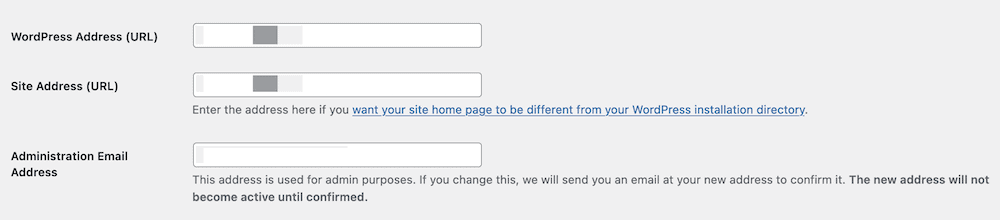
هناك تفسيرات واضحة للمجالين اللذين يحتاجان إليها. باختصار ، يجب أن يكون عنوان WordPress (URL) وعنوان الموقع (URL) متماثلين في معظم الحالات. في الواقع ، قد لا تحتاج إلى لمس هذا على الإطلاق إلا إذا كنت تعمل مع طبقات مآخذ التوصيل الآمنة (SSL). حتى مع ذلك ، يمكن أن يغير مكون إضافي مثل Really Simple SSL هذه الحقول لك بالطريقة الصحيحة.
يتيح لك الخياران التاليان اختيار ما إذا كان بإمكان أي شخص التسجيل على موقعك ، وما هو دور المستخدم الافتراضي للمستخدمين الجدد:
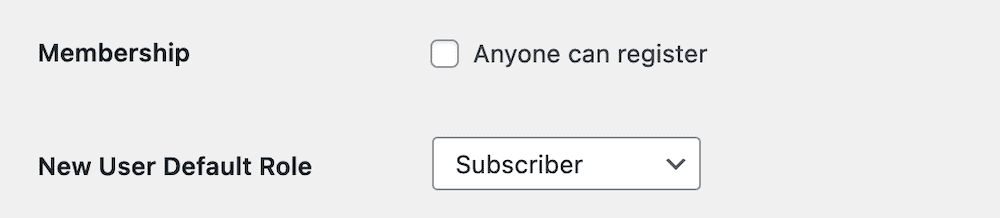
من هناك ، ندخل في إعدادات قابلية الاستخدام الأساسية - لغة الموقع الافتراضية وتنسيق التاريخ والوقت:
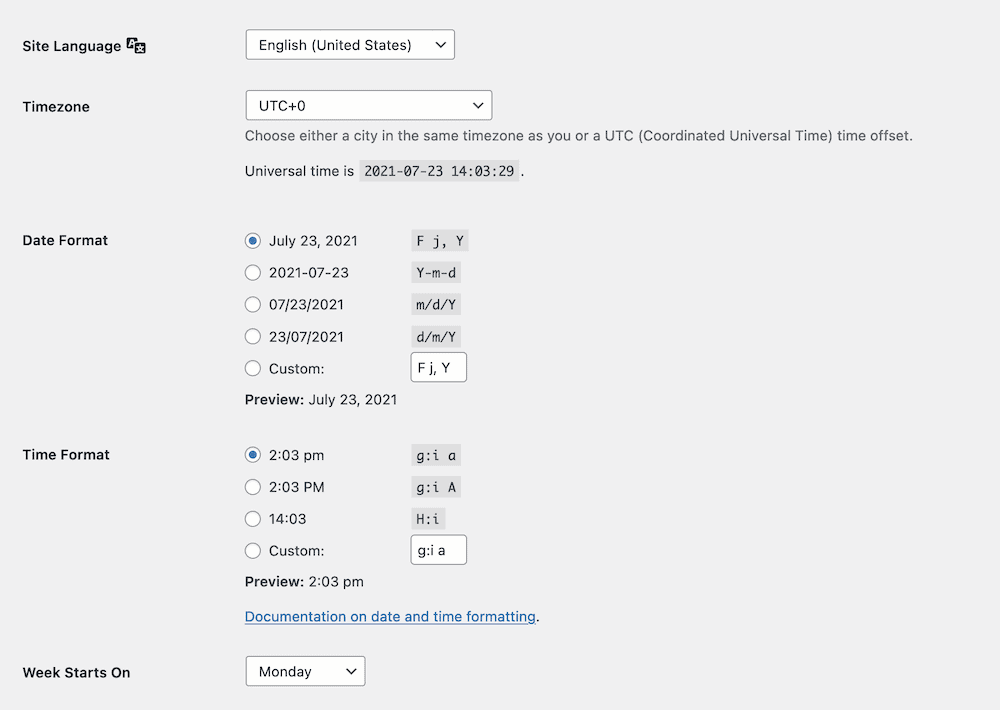
لديك بعض أزرار الاختيار لتحديد الإعدادات المفضلة لديك هنا ، وستحتاج أيضًا إلى التأكد من ضبط البداية الصحيحة ليوم الأسبوع ، بناءً على احتياجاتك الخاصة.
لاحظ أنه يمكنك أيضًا تعيين تنسيق تاريخ ووقت مخصص. بناء الجملة بسيط ، وإذا كان لديك شيء محدد في الاعتبار ، فمن الجدير قراءة الأساسيات حول تعيين التنسيقات المخصصة.
2. الكتابة
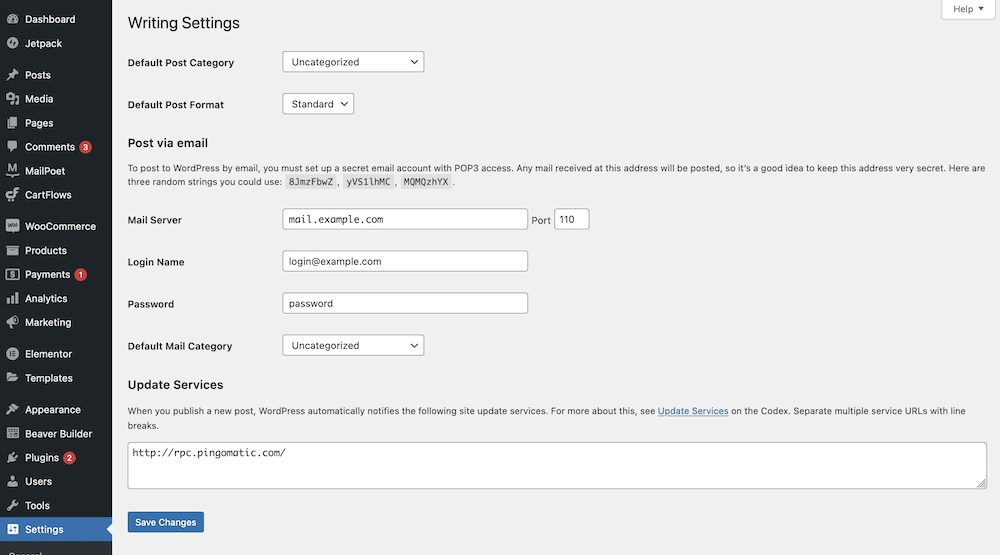
للمضي قدمًا ، لدينا أكثر الشاشة غير المستخدمة مع إعدادات WordPress (في رأينا الشخصي). في معظم الحالات ، لن تلمس أي خيارات في هذه الشاشة ، ولن تضطر أبدًا إلى ذلك.
تحتوي هذه الشاشة على أقسام محددة أكثر من الصفحة العامة . أولاً ، ستقوم بتعيين فئة وتنسيق افتراضي للمنشور:
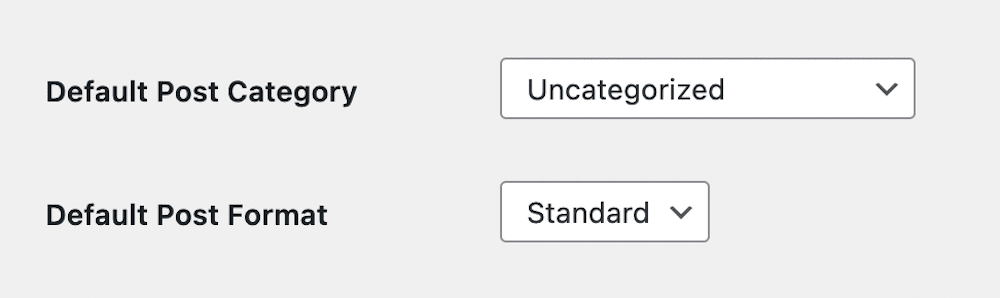
قد يكون الموضوع الخاص بك لا يدعم تنسيقات المنشور على الإطلاق ، لذلك قد يكون هذا الخيار زائداً عن الحاجة. علاوة على ذلك ، يجب ألا يحتوي التثبيت الجديد على أي فئات محددة ، لذلك لن يكون هذا الخيار مناسبًا الآن أيضًا.
سنخرج على أحد الأطراف ونقترح أن يقوم عدد قليل من المستخدمين أيضًا بنشر المحتوى عبر البريد الإلكتروني ، وهو محور التركيز في القسم التالي.
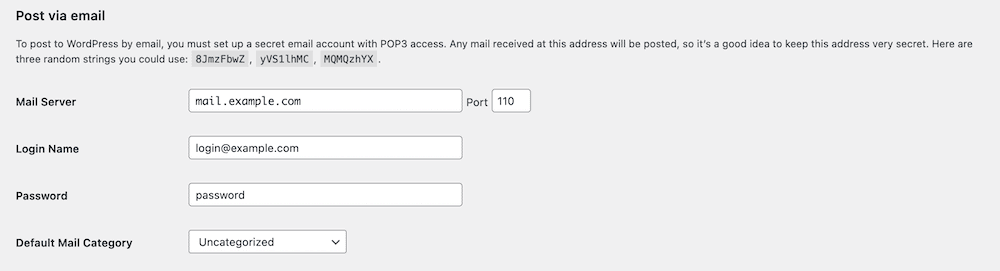
رغم ذلك ، إذا قمت بذلك ، فإليك المكان الذي قمت بإعداده فيه.
القسم الأخير هنا يتعلق بخدمات التحديث. بمعنى آخر ، سيقوم WordPress بإخطار المواقع المحددة عندما تقوم بتحديث موقعك. هناك مقال كامل على صفحات دعم WordPress ، على الرغم من أن معظمها يترك الافتراضي كما هو. بغض النظر ، قد يقوم مضيف الويب الخاص بك بتعطيل PHP لهذه الميزة المعينة على أي حال.
3. القراءة
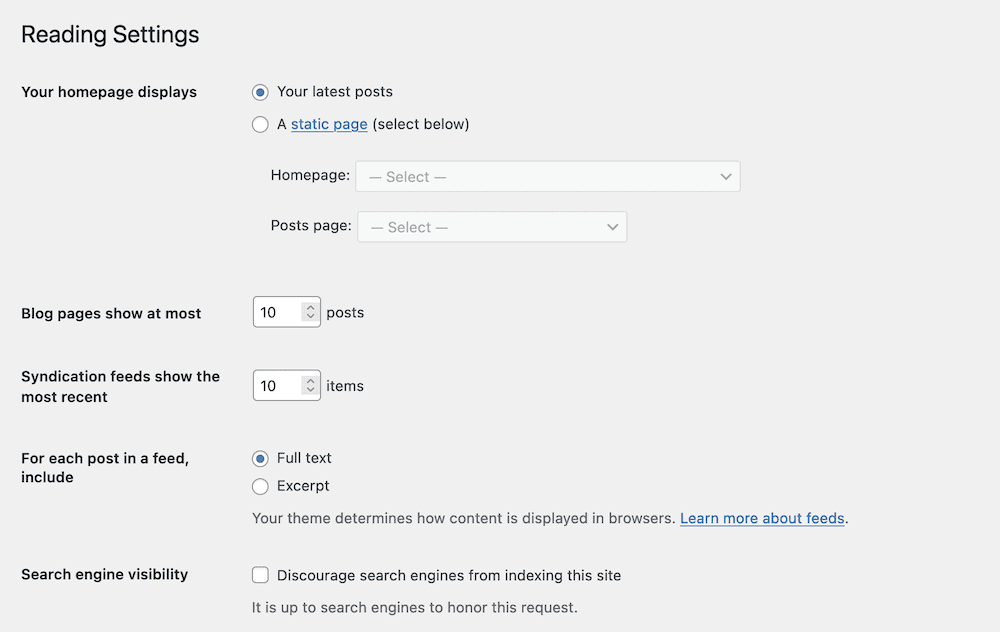
توفر صفحة "إعدادات القراءة" بعض الخيارات ، ولكن هذه الخيارات لها استخدامات أكثر بكثير من الصفحة السابقة. في معظم الحالات ، تحدد هذه الخيارات هنا تنسيق الصفحة الرئيسية وعرضها ، فيما يتعلق بمحتواها.
على سبيل المثال ، يمكنك اختيار ما إذا كانت الصفحة الرئيسية تستخدم صفحة ثابتة - أي صفحة قمت بإنشائها لهذا الغرض - أو قائمة منشورات المدونة:

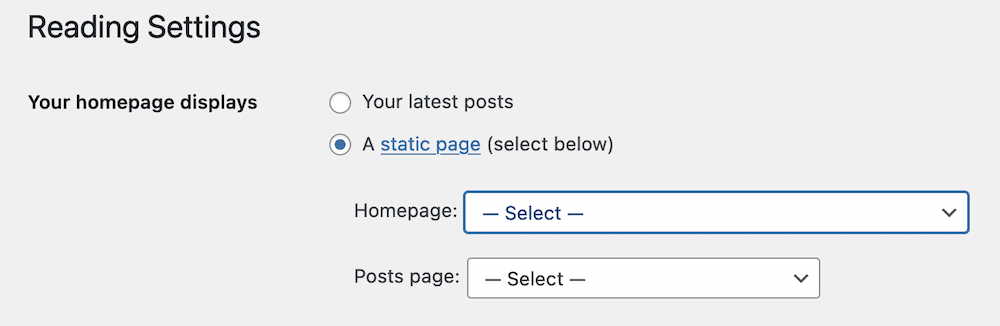
قد نقول أن معظم المواقع التي تركز على الأعمال التجارية سيكون لها صفحة رئيسية مخصصة بدلاً من قائمة منشورات المدونة. رغم ذلك ، ستظل بحاجة إلى تعيين صفحة منشورات مخصصة ، حتى يتمكن WordPress من توجيه المستخدمين إلى أرشيف مدونتك.
عند الحديث عن ذلك ، تحدد الخيارات القليلة التالية عدد المنشورات التي سيتم عرضها على صفحات الأرشيف هذه (أو في الخلاصات التي تقوم بتضمينها وعرضها).
هذا هو التفضيل الشخصي الكامل ، كما هو الحال مع ما إذا كان كل منشور يعرض المحتوى بالكامل أو مقتطفًا. حتى بالنسبة إلى المدونات المخصصة ، سترغب في اتخاذ القرار الأفضل لك ، بدلاً من محاولة حشر كل المحتوى الخاص بك على الصفحة.
يحدد الإعداد النهائي هنا مدى ظهور موقع الويب الخاص بك في محركات البحث. هذا مهم للمواقع الحية الجديدة (أو بيئات التدريج) لأنك لا تريد أن يقوم محرك بحث بفهرسة موقع غير مكتمل. ومع ذلك ، ليس هناك ما يضمن أن محرك البحث سيفي بالطلب (على الرغم من أنه غالبًا ما يكون كذلك). هذا سبب آخر للعمل مع بيئة محلية قبل دفع الموقع إلى الحياة.
4. مناقشة
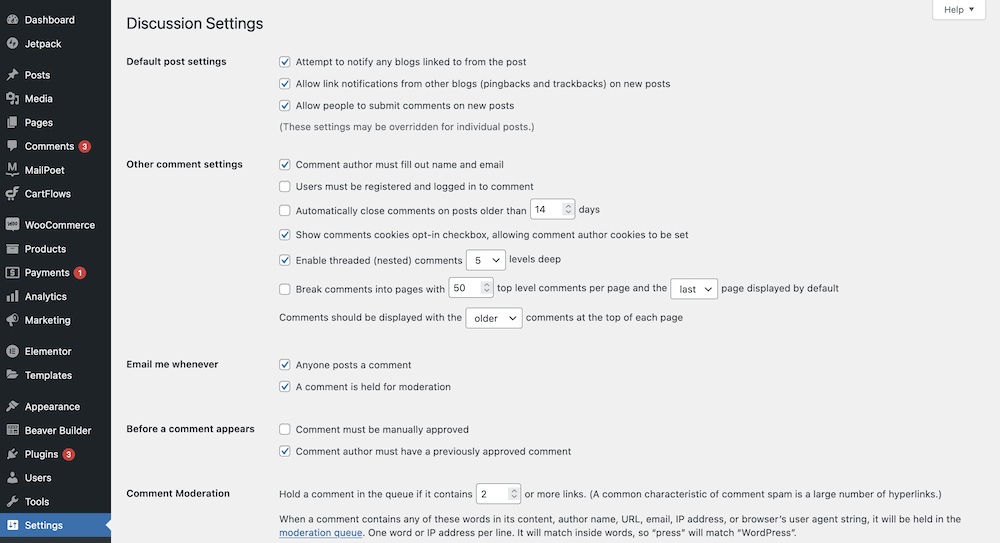
شاشة المناقشة هي الشاشة الأكثر اتساعًا والأكثر ثقلًا في كل صفحة من صفحات الإعدادات . هذا هو المكان الذي تعمل فيه على التعليقات ، وتحديدًا كيفية عرضها ، وكيف يتفاعل المستخدم مع أقسام التعليقات في كل منشور.
على سبيل المثال ، لديك خيارات للإصرار على قيام المعلقين بملء اسمهم والبريد الإلكتروني ، وما إذا كانت التعليقات بحاجة إلى الموافقة قبل عرضها ، وعدد من إعدادات الإشراف:

هذه شاشة قوية ، ويمكنك تخصيص أقسام التعليقات الخاصة بك دون الحاجة إلى مكونات إضافية أو تعليمات برمجية.
يوجد أيضًا قسم لإعداد الصور الرمزية للمستخدم ، بما في ذلك إعداد تقييد العمر ، وصورة رمزية افتراضية للمستخدمين الذين ليس لديهم واحد:
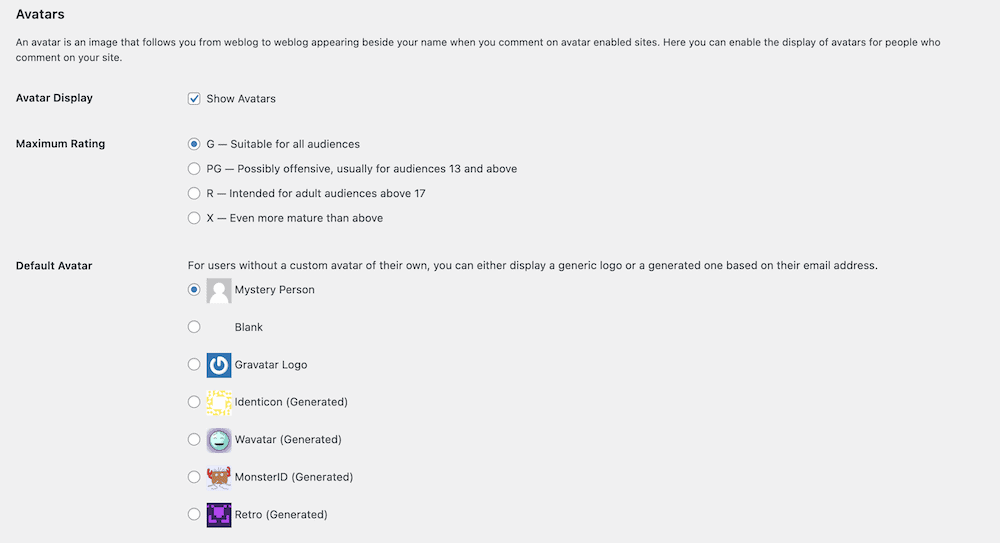
بمجرد الاتصال بالإعدادات الأساسية ، من المحتمل أن تعود إلى هذه الشاشة وتجعل أقسام التعليقات خاصة بك. بعد كل شيء ، يمثلون مجالًا رئيسيًا للمشاركة على موقعك ، لذا يستحقون اهتمامك.
5. وسائل الإعلام
تعد إعدادات الوسائط صفحة أخرى لا تحتوي على الكثير من "حركة المرور على الأقدام" ، ولكنها يمكن أن تساعدك في تنظيم صورك وحجمها بشكل أفضل.
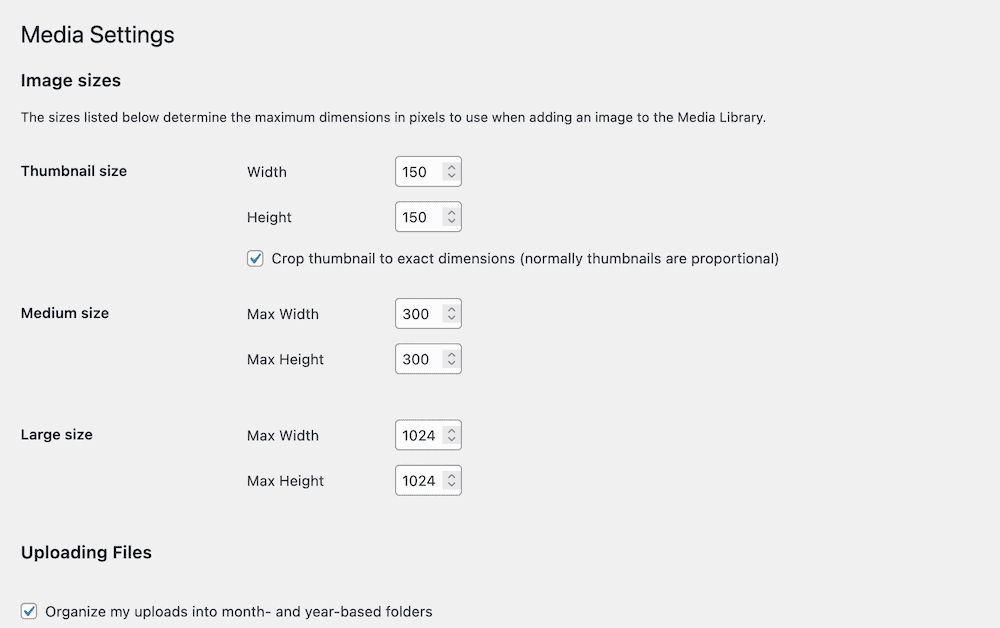
للتثبيت الافتراضي ، سيكون لديك ثلاث مجموعات مختلفة من الأبعاد - الصورة المصغرة والمتوسطة والكبيرة . تستخدم هذه للارتباط بالإعدادات المنسدلة التي تراها في المحرر الكلاسيكي ، على الرغم من أن هذا ليس هو الحال الآن لأن هذه القائمة المنسدلة غير موجودة.
بصراحة ، يمكن لهذه الصفحة القيام بالتحديث ، على الرغم من أن خيار تنظيم صورك في مجلدات مستندة إلى التاريخ يعد طريقة قيّمة للحفاظ على تنظيم الأشياء. نشجعك على استخدام هذا كخيار افتراضي.
6. الروابط الثابتة
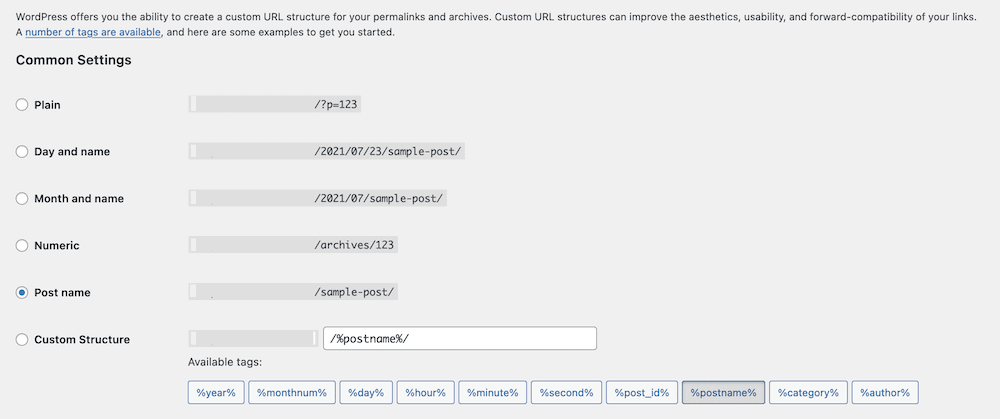
صفحة الروابط الثابتة هي الصفحة التي غالبًا ما تقوم بتعيينها في البداية ، ثم تترك بمفردها طوال عمر موقعك بالكامل. هذا لأن إجراء تغييرات من هذا النوع على موقع مباشر يمكن أن يدقق في تحسين محركات البحث ورؤية البحث. في الواقع ، تتضمن الشاشة هذه التحذيرات في الجزء العلوي إذا كنت تستخدم المكون الإضافي Yoast SEO:

نتطرق إلى التنسيق الذي يجب اختياره للروابط الثابتة الخاصة بك في مقال آخر. رغم ذلك ، تجدر الإشارة إلى أن الإعداد المثالي هو الإعداد الافتراضي - اسم المنشور . إنه رابط قابل للقراءة وقابل للكتابة ودائم الخضرة يجب أن يحتوي على كلمة رئيسية مركزة.
في التثبيت الافتراضي ، يتيح لك القسم الاختياري تعيين هياكل محددة للروابط الثابتة لتصنيفاتك. إذا كان لديك موقع به الكثير من التصنيفات ، ومن المهم أن يكون لديك هياكل محددة ، فهنا يمكنك القيام بذلك. سيجد مستخدمو WooCommerce أيضًا أن هناك خيارات لإنشاء هياكل رابط ثابت للمنتج أيضًا:
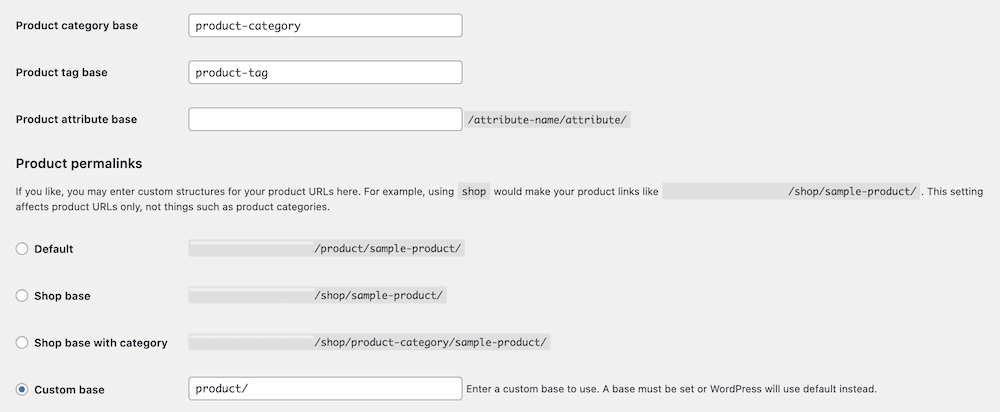
هذا مثال آخر على كيف يمكن أن تكون صفحات إعدادات WordPress ديناميكية فيما يتعلق بالسمات والمكونات الإضافية المثبتة.
7. الخصوصية
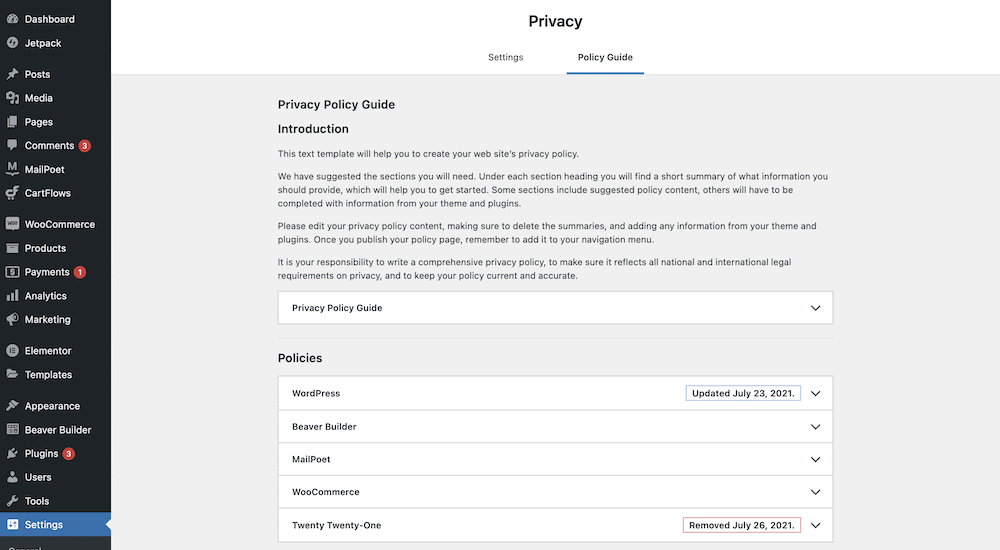
لن نقضي وقتًا طويلاً على هذه الشاشة ، لأنه شيء نغطيه في منشور آخر على المدونة. يبحث هذا المنشور في كيفية إعداد سياسة خصوصية باستخدام وظيفة WordPress المدمجة.
تحصل على قسمين مختلفين هنا. يتيح لك أحدهما إنشاء وتعيين صفحة سياسة خصوصية جديدة ...

... بينما يمنحك الآخر طريقة لطيفة لعرض سياستك الكاملة والمكونات الفردية. تتويج الكعكة هنا هو قسم السياسات . يتيح لك هذا عرض نسخة السياسة المقترحة لمكونات إضافية وسمات معينة.
سير العمل المقترح هنا هو نسخ النص من كل قسم ولصقه في صفحة سياسة الخصوصية المخصصة الخاصة بك.
قائمة تحقق مستخدم جديد لصفحات إعدادات WordPress
بمجرد أن يكون لديك أساس متين لما تفعله كل شاشة وإعدادات ، سترغب في معرفة ما إذا كان ينبغي للبعض جذب انتباهك على الفور. في الواقع ، نقترح أن هناك بعض الخيارات التي تريد تعيينها قبل أي خيارات أخرى - وبعضها لن تحتاج إلى لمسه على الإطلاق.
دعنا نقدم لك قائمة تحقق! هذه هي الطريقة التي نتعامل بها مع إعدادات WordPress لموقع جديد تمامًا ، بناءً على التثبيت الافتراضي بدون مكونات إضافية أو سمات أخرى. هذا لأنك تريد التأكد من أن بعض هذه الإعدادات نشطة قبل أن تبدأ العمل. الخيارات الأخرى الموجودة أسفل القائمة أكثر ديناميكية. على هذا النحو ، قد تختار تنفيذ بعض الإعدادات الأولية ، ثم تنقيحها لاحقًا:
- توجه إلى الإعدادات> صفحة القراءة ، وقم بتبديل إعداد رؤية محرك البحث لثني محركات البحث عن الارتباط بموقعك.
- بعد ذلك ، انتقل إلى صفحة الإعدادات> الروابط الثابتة ، وتأكد من أنك تستخدم إعداد اسم المنشور.
- سنذهب بعد ذلك إلى الإعدادات> صفحة المناقشة وإيقاف تشغيل محاولة إخطار أي مدونات مرتبطة من المنشور ، والسماح بإشعارات الارتباط من المدونات الأخرى (pingbacks و trackbacks) في المنشورات الجديدة داخل قسم إعدادات النشر الافتراضية .
- بعد ذلك ، ارجع إلى الإعدادات> شاشة القراءة ، واختر الخيار الصحيح لموقعك ضمن إعداد شاشات عرض صفحتك الرئيسية .
في هذه المرحلة ، لك مطلق الحرية في تغيير أي شيء آخر يناسب متطلباتك هنا. على سبيل المثال ، قد ترغب في تغيير تنسيقات التاريخ والوقت في الشاشة العامة ، أو تأمين أقسام التعليقات ضمن إعدادات المناقشة . على الرغم من ذلك ، فإن تحديد الرصاصات الثلاث الأولى في قائمتنا المرجعية يعني أن لديك أساسًا جيدًا لبقية الإعدادات.
تغليف
عندما تقوم بإنشاء موقع ويب WordPress لأول مرة ، فهناك إغراء للغطس في تخصيص مظهر موقعك وأسلوبه. رغم ذلك ، هناك عدد قليل من الخيارات للتعديل قبل الانتقال إلى جماليات موقعك.
تعد إعدادات WordPress الخاصة بك كنزًا من الخيارات لمساعدتك في إعداد كيفية تعامل موقعك مع التفاعل ووسائطه والمزيد. نوصي بالنظر في بعض هذه الخيارات قبل أي شيء آخر - فقد تكون حيوية لسهولة استخدام موقعك.
هل ترغب في البحث في إعدادات WordPress ، وإذا كان الأمر كذلك ، فما الشاشة التي تتوجه إليها أولاً؟ واسمحوا لنا أن نعرف في قسم التعليقات أدناه!
